Многие пользователи Windows 10 сообщили, что не могут получить доступ к общей папке. Это может стать настоящей проблемой, поскольку мешает обмену ценной информацией.
Хотя эта проблема может возникнуть по разным причинам, мы подготовили подробные решения, которые помогут вам исправить ситуацию, когда доступ к общей папке невозможен.
Почему общая папка недоступна?
Ниже перечислены некоторые факторы, которые могут вызвать недоступность общей папки:
Неправильные сетевые настройки: Если функция обнаружения сети отключена на вашем компьютере, вы не сможете получить доступ к общей папке. Вам нужно только включить эту функцию, и проблема будет решена. Недоступность настройки общего доступа к папке: Иногда эта проблема может возникнуть из-за отсутствия настроек для доступа к общей папке на вашем компьютере. Эта функция должна быть доступна на вашем компьютере по умолчанию, но вы можете установить ее, если это не так.
Что делать, если общая папка недоступна в Windows 10?
1. Проверьте доступность настройки общего доступа к папке на вашем компьютере
Нажмите кнопку Windows ключ + I чтобы открыть приложение "Настройки", и выберите Сеть и Интернет.
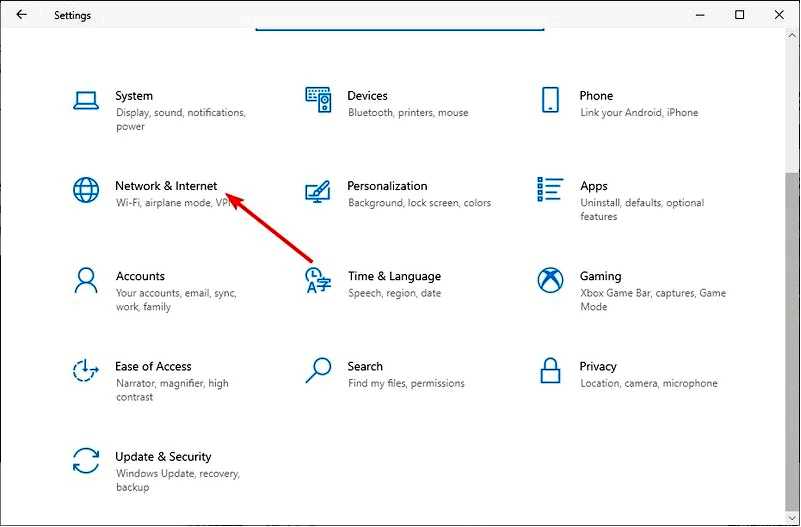
Теперь нажмите на Изменить параметры адаптера.
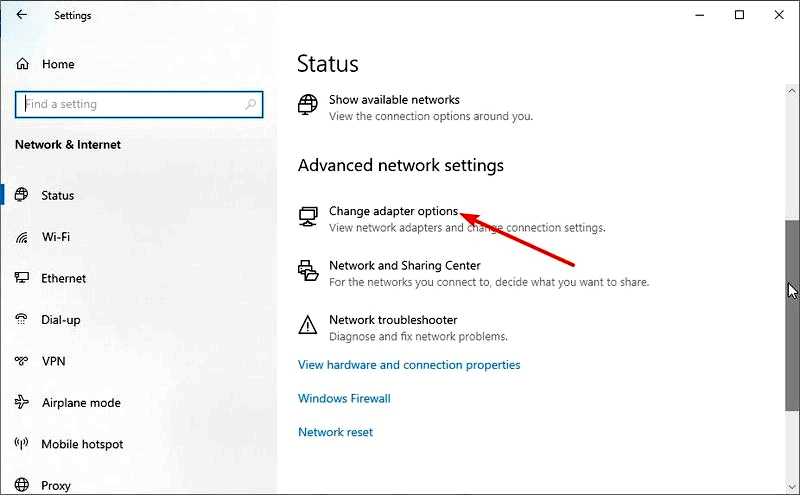
Найдите свое сетевое подключение, щелкните его правой кнопкой мыши и выберите Свойства.
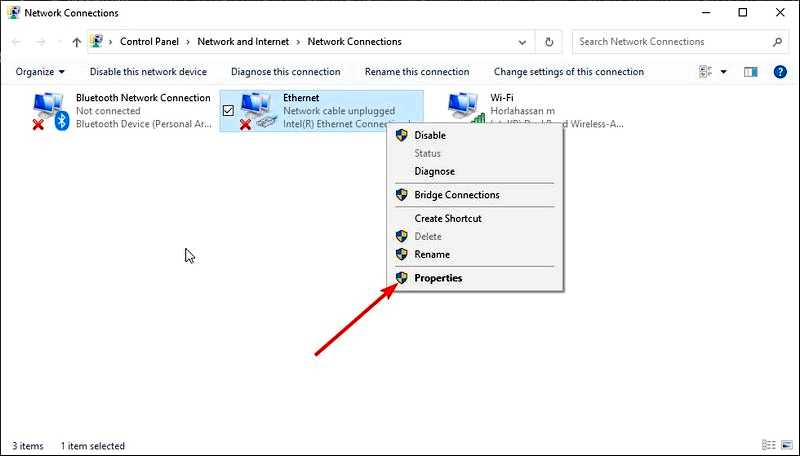
Перейдите в область Это соединение использует следующие элементы, а затем найдите пункт Общий доступ к файлам и принтерам для сетей Microsoft. Если опция доступна, просто установите флажок; в противном случае перейдите к следующему пункту.
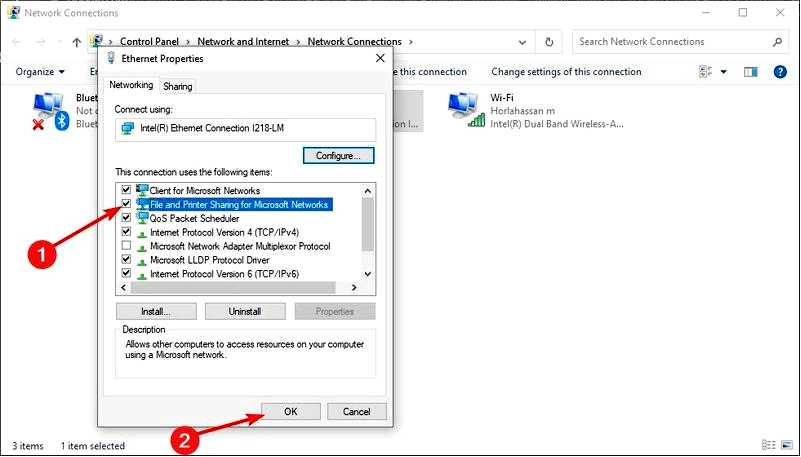
Нажмите на Установите.
После этого нажмите OK. Выйдите из окна и перезагрузите компьютер.
Если вы не можете получить доступ к общей папке в Windows 10, первым делом проверьте систему, чтобы убедиться, что настройка общего доступа к файлам доступна. Обычно эта настройка встроена в Windows; таким образом, она обычно присутствует.
2. Включите обнаружение сети
Нажмите Windows + I, чтобы открыть приложение "Настройки", и выберите Сеть & Интернет.
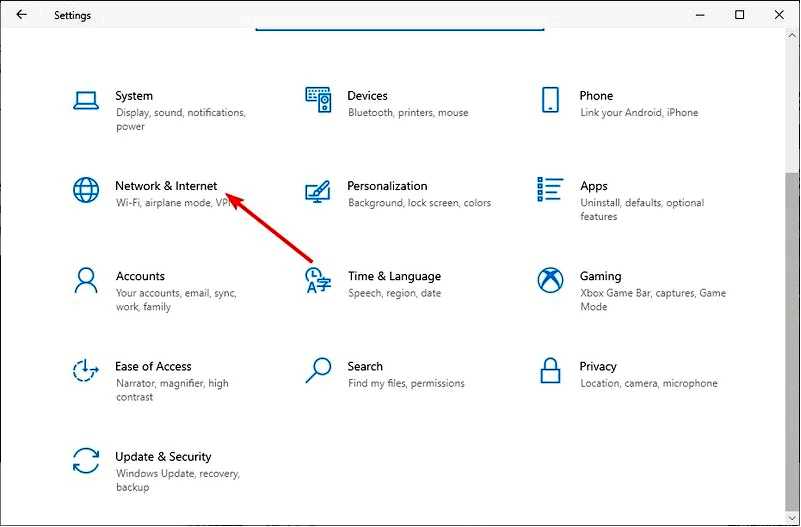
На левой панели нажмите либо Wi-Fi или Ethernet (в зависимости от типа подключения) в левой панели. В меню Связанные параметры нажмите Изменить дополнительные параметры общего доступа.
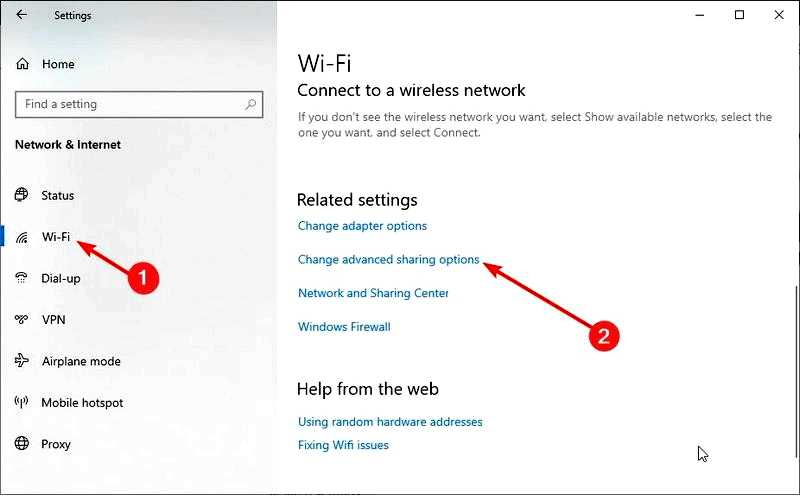
Отметьте радиокнопкой оба пункта Включите обнаружение сети и Включить параметры общего доступа к файлам и принтерам, а затем нажмите кнопку Сохранить изменения.
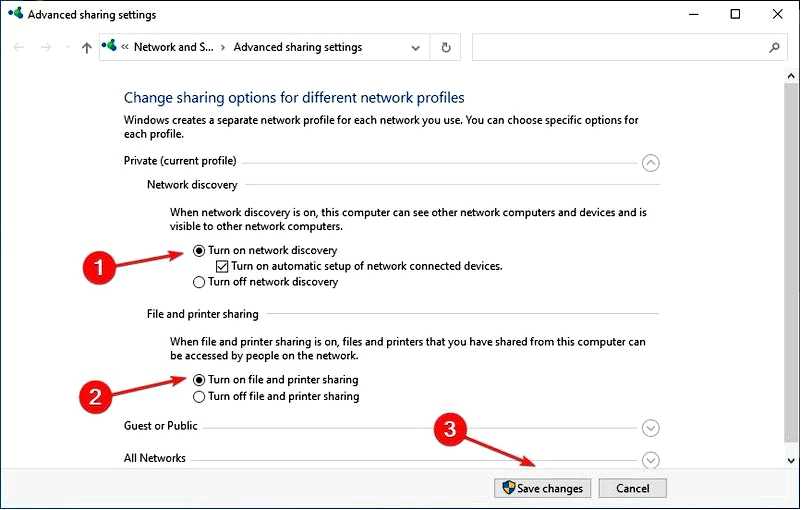
Если вы столкнулись с ошибкой Windows 10 unable to access shared folder, рекомендуется проверить, могут ли другие компьютеры обнаружить сеть вашего ПК.
3. Проверьте учетные данные вашего ПК
Нажмите клавишу Windows, введите control и выберите пункт Панель управления.
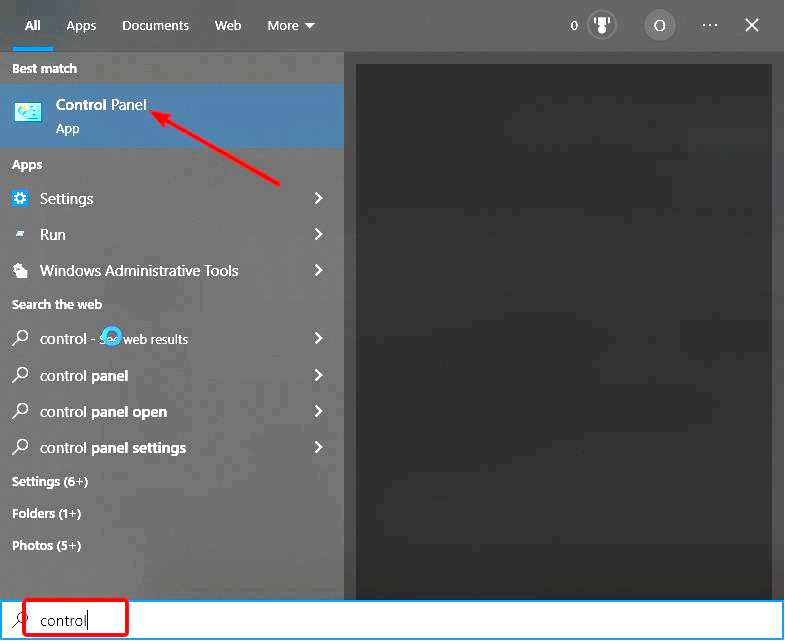
Выберите Учетные записи пользователей опцию.
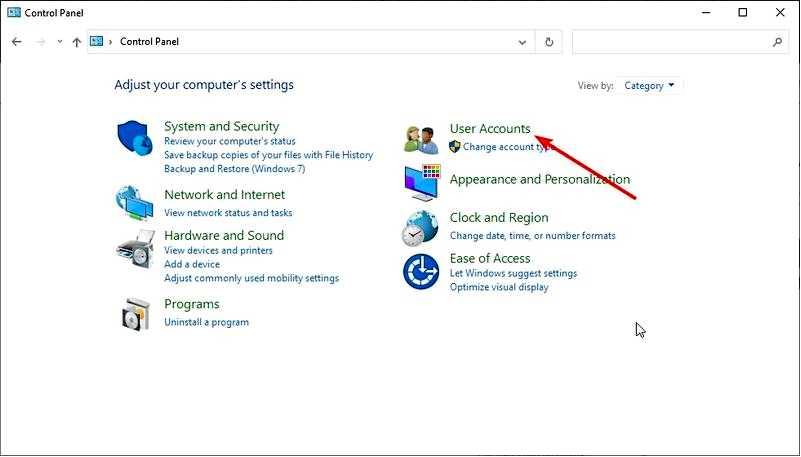
Теперь выберите Диспетчер учетных данных.
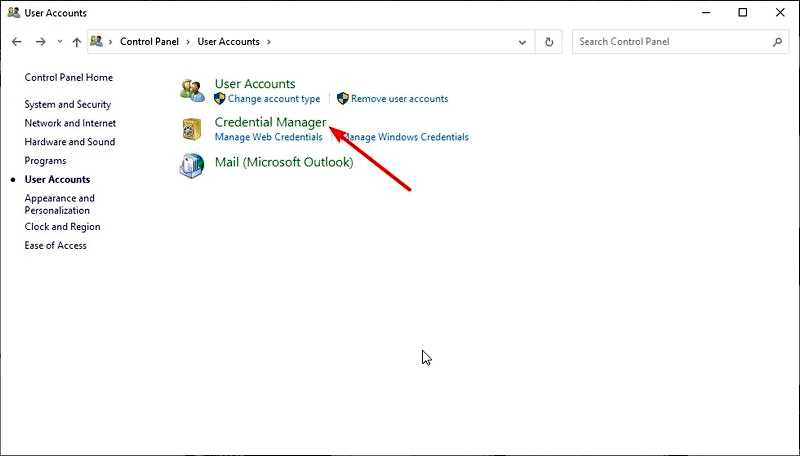
Найдите и нажмите кнопку Учетные данные Windows. Выберите Добавьте учетные данные Windows.
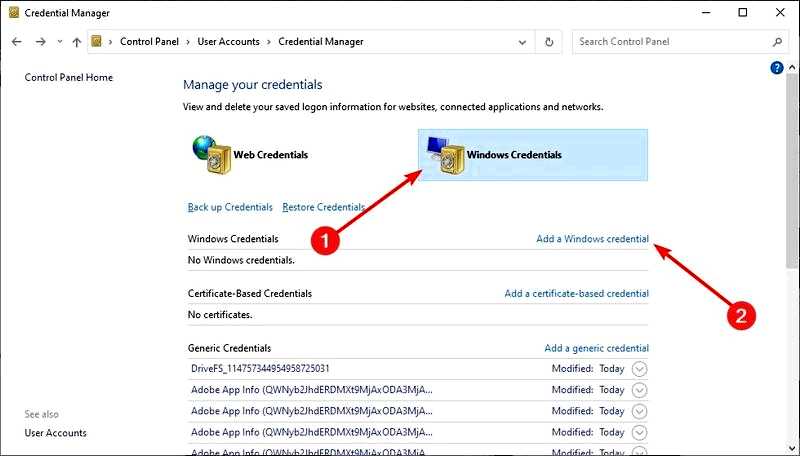
Добавьте соответствующие данные, такие как имя пользователя, пароль и IP-адрес хостингового компьютера, а затем нажмите OK, чтобы сохранить изменения.
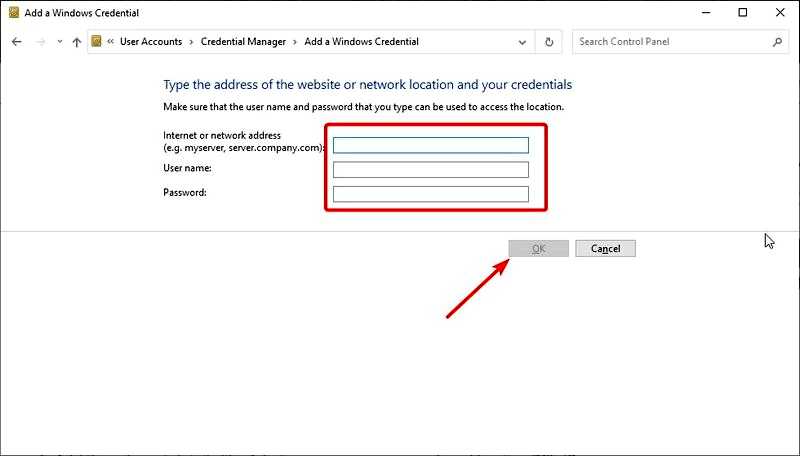
Если вы не можете получить доступ к общей папке на своем ПК, возможно, у вас проблемы с учетными данными.
4. Включите все сетевые службы
Если вы не можете получить доступ к общей папке на своем компьютере, убедитесь, что вы включили все соответствующие сетевые службы на своем компьютере. Проверьте приложение "Службы" и убедитесь, что они запущены.
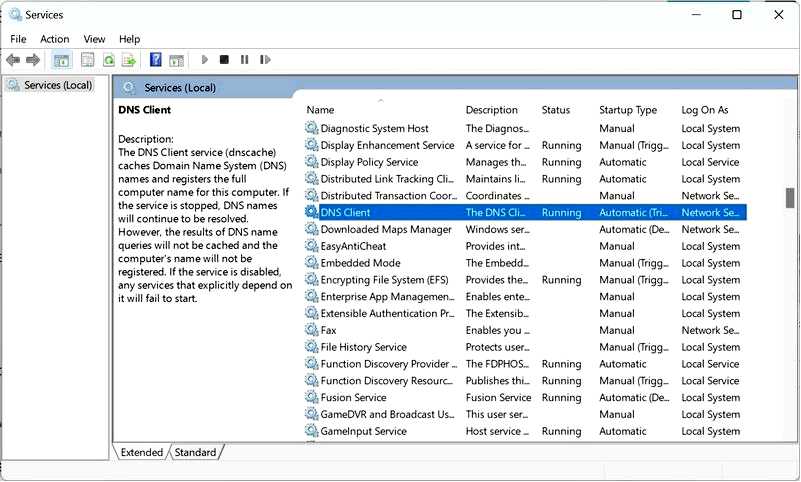
Службы
Ниже приведен список соответствующих служб, которые должны быть включены и запускаться автоматически, чтобы общий доступ к файлам работал:
IPv6 SSDP Discovery Publication Function Discovery Provider DNS Client Peer Networking Group Host Function Discovery Result UPnP Device Host Home Group Provider Home Group Listener
5. Запуск средства устранения неполадок с общими папками
Нажмите кнопку Windows ключ + I и выберите Обновление и безопасность.
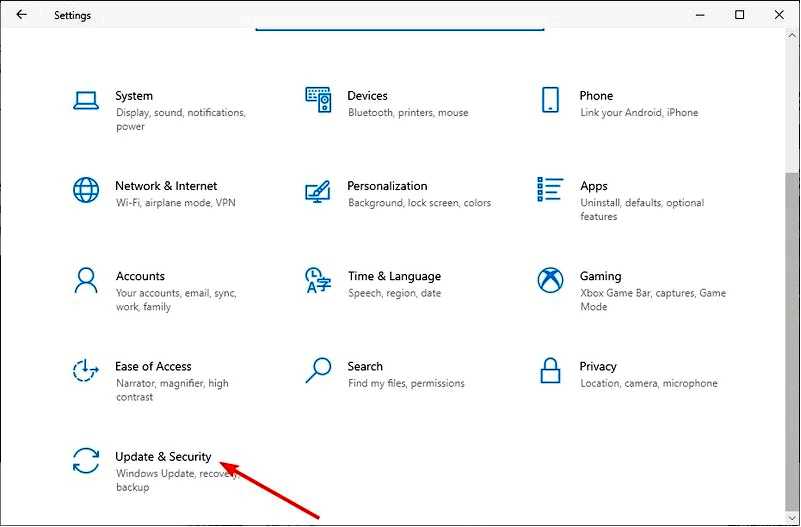
Выберите Устранение неполадок в левой панели и нажмите Дополнительные средства устранения неполадок.
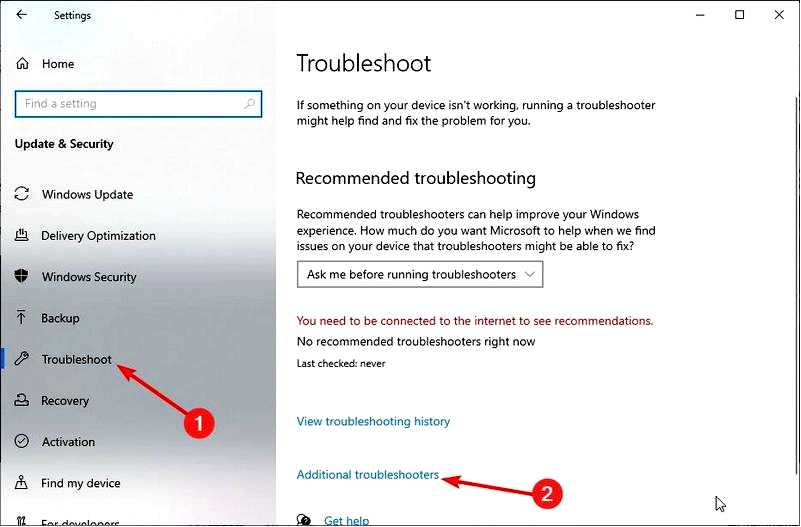
Теперь выберите Общие папки и нажмите кнопку Запустить средство устранения неполадок.
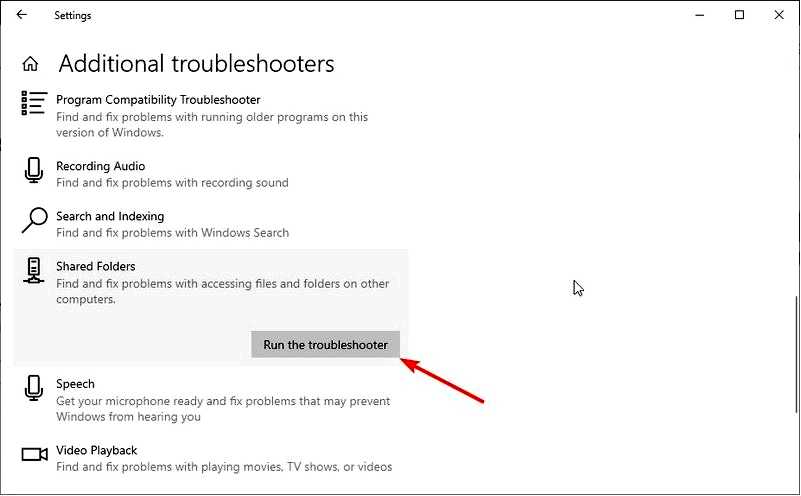
Утилита устранения неполадок в Windows 10 специально предназначена для исправления подобных ошибок. Если вы все еще не можете получить доступ к общим папкам, запуск средства устранения неполадок может оказаться полезным.
Вот так. Это несколько решений, которые могут помочь вам исправить ситуацию, когда вы не можете получить доступ к общей папке в Windows 10. Решения максимально подробны, и вам нужно лишь внимательно следовать шагам.
Если вы столкнулись с другими проблемами, например с тем, что папка не может быть общей в Windows 10, ознакомьтесь с нашим подробным руководством, чтобы решить эту проблему.
Не стесняйтесь сообщить нам в разделе комментариев, помогли ли вам эти решения решить проблему.
